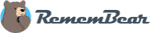Har du det travelt? Her er de beste passordbehandlerne for Mac i 2025:
- 🥇 Dashlane: Militærgrad-kryptering, zero-knowledge protokoll, synkronisering mellom flere enheter, et-klikk passord-importering, monitoring av det mørke nettet, en VPN, og mye mer. Fyll inn SAFETYD25 ved betaling og få 25% rabatt på den beste Mac-passordbehandleren i 2025.
Det finnes så mange passordbehandlere å velge mello så hvordan velger du den beste for din Mac?
Jeg lastet ned og installerte alle passordbehandlerne jeg kunne finne for min MacBook. Jeg liker ikke å bruke iCloud Keychain, siden den har begrenset funksjonalitet og mangler mange essensielle funksjoner som de fleste andre passordbehandlere tilbyr – slik som kompatibilitet med flere enheter og umiddelbar endring av passord.
Jeg ville finne en passordbehandler som kunne lagre og fylle inn passord automatisk, samtidig som den også er brukervennlig og har topp-nivå sikkerhet for å beskytte min informasjon.
Etter ukesvis med omfattende testing klarte jeg å finne et par passordbehandlere med høy kvalitet, høy sikkerhet, og god brukervennlighet (til en rimelig pris).
Her er en oppsummering av de beste passordbehandlerne for Mac:
- 1.🥇 Dashlane — #1 allsidige passordbehandler for Mac i 2025.
- 2.🥈 1Password — Veldig intuitiv med ekstra sikkerhetsfunksjoner for økt personvern.
- 3.🥉 LastPass — God gratis-plan med ubegrenset lagring.
- 4. Keeper — God biometrisk 2FA og sikre meldinger.
- 5. RememBear — Gøyal, intuitiv, og ekstremt enkel.
- Et par andre topp Mac passordbehandlere.
- Sammenligning av de beste passordbehandlerne for Mac.
🥇1. Dashlane — Beste allsidige passordbehandleren for Mac i 2025
Dashlane er absolutt min favoritt passordbehandler for Mac. Den er ikke bare enkel å bruke, men har også en stor rekke funksjoner, slik som et integrert virtuelt privat nettverk (VPN) og monitor av det mørke nettet.
Dashlane inkluderer også:
- Et-klikks passord importering.
- Et-klikk passord endring.
- Sikker fil-lagring.
- Sikker passord- og fil-deling.
- Nettleserutvidelser for Safari, Chrome, og Firefox.
- Identitetsbeskyttelse og gjenopprettelse-verktøy (kun amerikanske kunder).
Jeg liker virkelig Dashlane sin ett-klikk passord endring. Den sjekker og endrer de svakeste passordene umiddelbart på hundrevis av nettsteder – noe iCloud Keychain og de fleste andre passordbehandlere ikke kan gjøre. Av sikkerhetsgrunner liker jeg å oppdatere passordene mine hver måned, så jeg elsker hvordan Dashlane sparer meg fra å manuelt måtte endre alle disse passordene. Dashlane sine personvern-ekstrafunksjoner er også overraskende gode. Med Dashlane sin VPN kunne jeg strømme geo-begrenset innhold på flere lokasjoner og trygt kryptere trafikken min på offentlige Wi-Fi nettverk. Jeg elsker også Dashlane sin monitor over det mørke nettet — den fortalte meg at detaljer fra to av mine tidligere kontoer på nettet blitt hadde blitt offentliggjort på det mørke nettet!
Den brukervennlige intuitive macOS appen, sammen med en bred rekke nyttige og avanserte funksjoner gjør Dashlane til min favoritt passordbehandler. Jeg startet med gratis-abonnementet men oppgraderte raskt til Premium plan, og jeg forventet å være en lojal Dashlane kunde i lang tid.
Konklusjon:
Dashlane sin rekke av funksjoner er utrolig – spesielt med tanke på prisen. Kombinasjonen av en monitor av det mørke nettet, en VPN, en ett-klikks passord endring, og en brukervennlig app gjør Dashlane til min favoritt passordbehandler for Mac. Dashlane sine premium abonnementer har en 30-dagers pengene-tilbake garanti (inkludert Premium Plus planen for amerikanske brukere) så du kan prøve den uten risiko.
Les vår fullstendige Dashlane anmeldelse >
🥈2. 1Password — Best for enkel behandling + avanserte delingsfunksjoner
1Password er en sikker og intuitiv passordbehandler med en brukervennlig Mac app. Jeg liker virkelig at 1Password gir deg muligheten til å lage flere passord-safer, som gjør det enkelt for meg å separere all min informasjon og raskt finne spesifikke innlogginger.
Det jeg likte mest var at Familie planen inkluderer en “delt” safe. Jeg og min familie deler mange innlogginger og passord, så den delte safen gjør at alle enkelt kan få tilgang til passordene som vi alle benytter, som Wi-Fi koden, Netflix passord, og Apple TV+ innlogging.
1Password har også:
- Automatisk utfylling og generering av sikker passord.
- Ubegrenset synkronisering av enheter.
- 1 GB sikker lagring.
- Et-års gjenoppretting av slettede passord.
Den har også en “reise modus” som midlertidig skjuler valgte safer fra brukerens 1Password app. Dette er nyttig om du har mye sensitiv informasjon i dine 1Passord safer som du ikke vil at en gravende grensevakt skal rote i!
Jeg liker også virkelig 1Passord sin sikkerhets-monitor og identitetsbeskyttelse funksjon. Den sjekker styrken og sikkerheten av passordene dine – den viser alle passord som er svake eller brukt flere ganger i safen din. Den varsler deg også om kontoene har innbrudd eller blir lekket på det mørke nettet.
Jeg prøvde 1Passord ved å bruke deres 14-day free trial— som gir deg full tilgang til alle premium funksjoner. Jeg synes Families abonnementet er en av de beste passordbehandlerne tilgjengelig — med 5 eller flere brukere, sikker deling av data, en delt passord-safe, og kontogjenopprettelsesverktøy for brukere som har glemt master passordet.
Konklusjon:
1Password er enkelt, intuitiv, og kommer med et godt familie abonnement. Alternativet for å skjule sensitiv data på din Mac når du reiser i utlandet er en fin funksjon. 1Password har en 14-dagers gratis prøveperiode, så du kan prøve den risikofritt og se om den fungerer for deg.
Les vår fullstendige 1Password anmeldelse >
🥉3. LastPass — Beste gratis abonnement funksjoner
LastPass har en god gratis-versjon som inkluderer passord-deling, sanntidskreditt aktivitetsmonitor, og ubegrenset med passord lagring. De fleste passordbehandlere inkluderer bare avanserte funksjoner som disse i premium versjonene sine, så LastPass er perfekt om du vil ha en funksjonsrik men fremdeles kostnadseffektiv passordbehandler.
LastPass sin gratis-plan inkluderer også:
- Sikker lagring av notater og filer.
- Innebygget to-faktor autentisering (2FA).
- Passord sikkerhetssjekk.
- Flere valg for gjenopprettelse.
Jeg likte virkelig deres gratis kreditt-monitor. Den sjekker din kreditt og varsler deg om den finner tegn på identitetstyveri. Jeg liker også at LastPass har flere valg for kontogjenopprettelse, inkludert engangs recovery-passord via SMS eller e-post, eller ved å bruke gamle masterpassord. De fleste passordbehandlerne vil ikke la deg gjenopprette informasjonen din om du glemmer master-passordet ditt – så denne funksjonen gjør alene at LastPass er verdt å vurdere om du er bekymret for å miste master-passordet ditt.
Mens gratis-planen er virkelig god, er også LastPass sine premium planer gode. De inkluderer nød-tilgang, 1 GB sikker fillagring, en-til-mange passord-deling, og avanserte 2FA alternativer.
Konklusjon:
LastPass er min favoritt passordbehandler for Mac. Den tilbyr ubegrenset passordlagring, en-til-en deling, og kreditt aktivitetsmonitor – som varsler deg om den får tegn på identitetstyveri. LastPass sine premium funksjoner er gir også god verdi for prisen. Mens det ikke finnes noen pengene-tilbake garanti, kan du prøve LastPass sin Premium plan ved å bruke deres 30-dagers gratis prøveperiode (inkludert i nedlastingen av LastPass Free).
Les vår fullstendige anmeldelse av LastPass >
4. Keeper — Best for 2FA muligheter + krypterte meldinger
Keeper sin passordbehandler er brukervennlig, og den har noen virkelig kule funksjoner – som avansert to-faktor autentisering (2FA) muligheter. For eksempel kan du motta 2FA koder på en smartklokke – bra om du vil legge til ekstra lag av sikkerhet til informasjonen din.
Keeper sine andre funksjoner inkluderer også:
- Sikker fillagring.
- Monitor av det mørke nettet.
- Kryptert meldings app (KeeperChat).
- Smartwatch to-faktor autentisering (for Apple Watch og Android Wear).
Jeg liker virkelig KeeperChat — Jeg kunne sende krypterte meldinger og filer, sette opp private grupper med min kjæreste og bror, tilbaketrekke alle sendte filer eller meldinger, og sette “selvdestruerende” timere på meldingene mine. Jeg inviterte også sjefen og kollegaene mine til å bruke KeeperChat, så nå kan vi sende viktig infor til hverandre uten å bruke u-krypterte e-poster eller iMessage.
Jeg kjøpte Keeper Personal Max Bundle, som inkluderer tilgang til KeeperChat, monitor av det mørke nettet, og 10 GB av sikker fillagring. Abonnementet Family Max Bundle inkluderer 5 separate lagrings-safer og en mulighet til å oppgradere til 50 GB fillagring. Det er irriterende at Keeper sin gratis prøveperiode er ganske begrenset og at de ikke tilbyr noe pengene-tilbake garanti. Men jeg likte KeeperChat Mac appen så mye at jeg skal fortsette p bruke den som en egen app.
Konklusjon:
Keeper sin rekke av funksjoner og brukervennlighet er et godt valg for de fleste Mac brukere. De avanserte 2FA-alternativene og appen for krypterte meldinger er begge funksjoner som skiller seg ut, og som mange andre passordbehandlere ikke inkluderer. Prisen til Keeper sine pakker gir veldig god verdi for pengene, spesielt Max Bundle — som inkluderer fillagring, monitor av det mørke nettet, og KeepChat.
Les vår fullstendige Keeper anmeldelse >
5. RememBear — Best for et enkelt og gøyalt grensesnitt

RememBear har et enkelt, gøyalt, og lite teknisk grensesnitt, som gjør at det blir veldig lett å navigere i den – til og med for nybegynner brukere. Mens den ikke har en omfattende rekke funksjoner, gjør den alt jeg forventer fra en passordbehandler i 2025.
RememBear sin app for Mac inkluderer:
- Lagring av passord og innloggingsdetaljer.
- Lagring av betalingsdetaljer.
- Sikre notater.
Hovedtingen jeg likte med RememBear sin macOS app er dens design og enkelhet. Til takke for dens brukervennlighet og gøyale grensesnitt full av animerte bjørner, synes min gamle bestemor at dette var storartet! Selv om iCloud Keychain inkluderer et lignende sett av basisfunksjoner, foretrekker jeg RememBear på grunn av dens støtte for flere plattformer, at den er lett å bruke, og mye gøyere.
Personlig ville jeg mye heller foretrekke en mer funksjonsrik passordbehandler. Men RememBear gjør en god jobb med å fokusere på de essensielle hensiktene med passordbehandlere å gjøre dem brukervennlige rfor nybegynnere. Premium versjonen kommer til en god pris, selv om det er et par passordbehandlere der ute som tilbyr bedre verdi for pengene. Når det er sagt, gjør simplisiteten av det intuitive grensesnittet den til min favoritt nybegynner passordbehandler.
Konklusjon:
RememBear gjør passordbehandling enkelt. Det brukervennlige designet gjør den til et godt alternativ for de fleste ikke–tekniske Mac brukerne. Prisen er grei, men de fleste andre passordbehandlere tilbyr mye flere funksjoner for en lignende pris, som 1Password og LastPass. Men om du er en nybegynner som ser etter en enkel passordbehandler som kan synkroniseres mellom ulike plattformer og enheter (og er gøyal!) er RememBear et godt alternativ.
Les vår fullstendige RememBear anmeldelse >
6. RoboForm — Best for avansert skjemautfylling på internett
RoboForm har de beste form-utfylling mulighetene av alle passordbehandlere for MAc. Den har avanserte alternativer for å lagre din personlige informasjon, inkludert lokasjonsbasert identitetsmaler. Jeg testet disse malene på noen virkelig kompliserte webskjema når jeg brukte Safari, slik som nettsider for sammenligninger av bilforsikringer, og den fylte ut all min informasjon automatisk – og sparte meg for så mye tid fra å skrive inn disse detaljene manuelt.
RoboForm inkluderer også:
- En bokmerke funksjon på tvers av nettlesere.
- Lagring av betalingsdetaljer.
- Deling av passord og filer.
Jeg likte virkelig bokmerke funksjonen, siden jeg kunne få tilgang til mine mest brukte sider direkte fra RoboForm sin Mac app og automatisk logge inn. Jeg kunne også synkronisere bokmerkene mellom nettlesere, inkludert Safari på min MacBook og Chrome på min hjemmekontor PC — så jeg kunne få tilgang til alle lagrede sider på min PC når jeg kom hjem.
RoboForm er rimeligere enn mange andre passordbehandlere. Premium planen koster bare noen dollar per måned, og prisen reduseres betydelig når du velger et flerårig abonnement. RoboForm har også en 30-dagers pengene-tilbake garanti, og mens jeg heller ville brukt en mer funksjonsrik passordbehandler, burde alle som ser etter en god og rimelig passordbehandler vurdere å prøve RoboForm for Mac.
Konklusjon:
RoboForm er bra for å fylle ut super-kompliserte web-skjemaer. Mens den ikke inkluderer mange ekstra funksjoner som beskyttelse mot det mørke nettet og identitetstyveri, gjør den det grunnleggende veldig bra, og til en god pris. Om du ser etter flere funksjoner bør du prøve Dashlane eller Keeper. Men om du vil ha en rimelig og pålitelig passordbehandler for din Mac som sparer deg for mye tid ved å fylle ut webskjema, bør du prøve RoboForm.
Les vår fullstendige RoboForm anmeldelse >
7. Sticky Password — Beste alternativ for sikker synkronisering av data
StickyPassword gir brukere muligheten til å synkronisere informasjon via pålitelige nettverk. Du kan sette på Sticky Password til å bare synkronisere passord på enheter via pålitelige Wi-Fi nettverk – slik som passordbeskyttede hjemme- eller jobb-nettverk. Dette betyr at informasjon aldri vil lekkes ved en en feiltagelse på internett. Den har også en sky-synkroniseringsmulighet for brukere som vil synkronisere informasjon mellom enheter fra alle lokasjoner.
Sticky Password inkluderer også:
- Deling av passord og innlogging.
- Lagre bokmerker.
- Identitet og betalingsinformasjon.
Mens den er brukervennlig, har ikke Sticky Password noen av de ekstrafunksjonene som jeg vil ha fra en passordbehandler, som monitor av det mørke nettet og sikker fillagring. Mac appen mangler også unike funksjoner som Windows versjonen inkluderer, som muligheten til å lage en portabel versjon av Sticky Password på en USB disk for å få tilgang til informasjon på en PC.
Sticky Password’s årlige fakturerte premium abonnement gir god verdi for pengene. Det er også mulig å betale en engangssum for livslang bruk (i stedet for årlig). Mens jeg personlig ville foretrukket Dashlane eller 1Password som tilbyr mange flere funksjoner, kan de fleste Mac brukere som bare ser etter en enkel passordbehandler vurdere Sticky Password, siden den er brukervennlig og rimelig.
Konklusjon:
Sticky Password gjær det enkelt for brukere å sikker synkronisere informasjon inne i et pålitelig Wi-Fi nettverk. Mens denne passordbehandleren ikke inkluderer et stort antall ekstrafunksjoner, er den brukervennlig for de fleste grunnleggende brukere. Sticky Password er god med tanke på prisen, og rimeligere enn konkurrerende selskaper.
Les vår fullstendige Sticky Password anmeldelse >
8. NordPass — Enkel å bruke med avansert kryptering
NordPass er enkel når det gjelder design, men veldig fokusert på sikkerhet. De fleste passordbehandlere bruker en slags avansert kryptering til å beskytte informasjon, men NordPass bruker kanskje den mest avanserte krypteringsvarianten – XChaCha20 – som også brukes av høyteknologiske selskaper som Google for å sikre maksimal sikkerhet.
NordPass inkluderer også:
- Nettleser utvidelser for populære nettlesere (inkludert Safari og Brave).
- Ubegrenset med passord og lagring av betalingskort.
- Passord deling.
Min lite teknologikyndige kjæreste sa at detvar super lett for henne å lagre og ta vare på hennes passord og betalingsinformasjon når hun brukte NordPass på hennes iMac — selv om henne aldri brukte en passordbehandler før! Jeg likte at den har en utvidelse for den personvernsbaserte nettleseren Brave – som jeg synes er en god måte til å holde din Mac trygg.
NordPass er ikke funksjonsrik som de andre på denne listen, men det er en av de premium passordbehandlerne med mest verdi for pengene. Den har en 7-dagers premium pengene-tilbake garanti – så den er definitivt verdt å prøve om du vil ha en enkel og sikker passordbehandler for din Mac.
Konklusjonen:
NordPass er super enkel å bruke og benytter utrolig avansert kryptering til å beskytte informasjon. Den er perfekt for lite teknologikyndige brukere, siden den fokuserer mest på de mest essensielle funksjonene for passordbehandlere. Selv om jeg ville like at NordPass hadde inkludert noen flere funksjoner, som monitor av det mørke nettet, er den fremdeles god i forhold til prisen. Den 7-dagers prøveperioden og 30-dagers pengene-tilbake garanti gir deg nok tid til å se om det er den beste passordbehandleren for din Mac.
Les vår fullstendige NordPass anmeldelse >
9. Password Boss — Best for tilpasset nød-tilgang
Password Boss lar deg legge til nød-tilgang for enkelte innlogginger. For eksempel kunne jeg gi min kollega nød-tilgang til min jobb Google konto. Om jeg skulle glemme mitt masterpassord ville han kunne gjenopprette mitt Google Konto passord, men han ville ikke kunne få tilgang til all min informasjon, som kredittkort eller sosiale media kontoer.
Password Boss inkluderer også:
- Skann det mørke nettet.
- Sky backup.
- Lagre betalingsdetaljer.
- Del passord og notater.
Password Boss har et virkelig rent grensesnitt og fungerer meget bra. Jeg liker den brukervennlige Mac appen og Safari utvidelser, som gjør den til et godt valg for nybegynnerbrukere av passordbehandlere. Men jeg kunne ikke få sikker lagring av bilder eller andre filer – som de fleste andre passordbehandlere inkluderer. Jeg synes også identitets skjemaet var litt klumsete, spesielt sammenlignet til RoboForm sin identitetsfunksjon som er brukervennlig og gir deg tilpasset identitets-skjema avhengig av din lokasjon.
Password Boss gir deg et greit sett av funksjoner, og er rimeligerne enn andre passordbehandlere på denne listen – både Premium og Families pakkene gir god verdi for prisen. Password Boss har en 30-dagers refusjonsgaranti, slik at du har god nok tid til å se om Password Boss vil være god nok for deg.
Konklusjonen:
Password Boss er generelt enkel å bruke. Den tilpassede nød-tilgangen er det jeg liker mest med Password Boss. Den har et veldig rent display og et godt sett av funksjoner. Mens jeg liker Passord Boss sin Mac app og Safari utvidelse på grunn av at de er superlette å bruke, ville jeg heller foretrekke passordbehandlere med flere funksjoner. Men Password Boss gir veldig god verdi for pengene og er verdt å teste.
Les vår fullstendige anmeldelse av Password Boss >
10. Enpass — En lavkostnad passordbehandler + flere backup muligheter
Enpass lagrer og krypterer all din data lokalt på en Mac-harddisk. Dette er perfekt for folk som ikke vil at deres sensitive informasjon skal lagres på nettet. Men jeg liker at det er mulig å også ta backup til en USB disk eller koble til Enpass til min foretrukne tredjepart sky-plattform, slik som iCloud, Dropbox, eller Google Drive.
Enpass har alle de essensielle passordbehandler-funksjonene inkludert:
- Automatisk form-utfylling.
- Sikker lagring av vedlegg.
- Kontrollerer passord-styrke.
- Varsler om databrudd.
Jeg synes Enpass er ganske enkel å bruke, og Mac appens grensesnitt er rent og intuitivt. Jeg liker også hvordan Enpass har forenklet passord-sikkerheten, og viser 3 separate faner for svake, gjenbrukte, og avslørte passord.
Enpass er virkelig en av de rimeligste passordbehandlerne for Mac. Den tilbyr et engangs-kjøp abonnement, som gir ubegrenset tilgang til Enpass for en rimelig engangssum. Den har også et månedlig abonnement som er veldig rimelig. Mens Enpass ikke inkluderer en stor rekke ekstrafunksjoner slik som Dashlane eller Keeper, er den et godt lav-kostnads alternativ som er verdt å prøve.
Konklusjon:
Enpass er best på grunn av sine mange backup-muligheter. For folk som aldri vil lagre informasjonen sin på nettet, er Enpass et av de beste valgene. Den inkluderer ikke en stor rekke funksjoner, men dens brukervennlige display og utrolig rimelige pris gjør den verdt å prøve.
Les vår fullstendige Enpass anmeldelse >
Sammenligning av de beste passordbehandlerne for Mac
Hvordan velge den beste passordadministratoren for Mac i 2025
Hvis du er ute etter en passordadministrator for Mac, bør du sikre at den er bedre enn Apples iCloud Keychain. Her er stegene du bør følge når du skal velge den beste passordadministratoren for dine behov:- Se etter produkter med topp sikkerhet. Jeg stoler på tredjepart-apper når det gjelder alle mine konto-passord og personlige informasjon, så jeg så etter avansert kryptering (AES 256-bit eller bedre) og høy-sikkerhetsprotokoller for å sikre at ingen uautoriserte vil kunne få tilgang til min sensitive informasjon.
- Sjekk at det har alternativer for autoutfylling. Jeg trenger en passordbehandler som sparer meg for tid ved å automatisk fylle ut personlige detaljer – som innlogging og kredittkort info. Jeg testet alle passordbehandlerne for å se om deres evner til å fylle inn skjema var av høy kvalitet, til og med de mest komplekse web-skjemaene.
- Test hvor brukervennlig produktet er. Jeg vil at passordbehandleren min skal kunne settes opp en gang og alltid være integrert med min Mac. Jeg testet hver passordbehandler for å sørge for at hver funksjon er enkel å sette opp og bruke – til og med for nybegynnere.
- Sjekk ekstrafunksjonene som er inkludert i passordadministratoren. Om jeg betaler for en premium passordbehandler, vil jeg har mer enn bare grunnleggende funksjoner. Jeg rangerte hver passordbehandler med tanke på verdien av de ekstra funksjonene som den inkluderer.
Topp-selskaper som ikke nådde opp
- Bitwarden: Selv om Bitwarden er et godt og kostnadseffektivt alternativ med åpen kildekode for Windows brukere, fungerte ikke Mac-appen helt for meg – den krasjet ofte. Helt til dette problemet blir fikset, kan jeg ikke se på Bitwarden som et godt valg for Mac brukere.
- TrueKey: Jeg forventet mye mer fra TrueKey (et McAfee selskap). Det hadde ganske mye feil og logget meg ut av kontoene mine – nesten som om jeg hadde installert skadevare på nettleseren min.
- Avira Password Manager: Jeg likte faktisk Avira sin passordbehandler når jeg testet den. Selv om den har et godt sett av funksjoner er den bare tilgjengelig som en nett-safe – ikke som en desktop Mac app. Jeg vil ha en passordbehandler som har en Mac app slik at jeg kan logge på desktop apper og få tilgang til passord-safen min offline.
Passordbehandlere for Mac – ofte stilte spørsmål
Hva er den beste passordbehandleren for Mac brukere?
De beste passordbehandlerne for Mac må være bedre enn iCloud Keychain og tilby funksjoner som identitetsbeskyttelse, synkronisering mellom flere enheter, og kryptert sky-lagring.
Passordbehandlere som Dashlane, 1Password, og LastPass inkluderer de essensielle funksjonene som vil gi fullstendig beskyttelse for alle dine internettkontoer og informasjon. De gjør også at du kan synkronisere informasjonen din på tvers av ulike enheter, inkludert Mac, PC, Android, og iPhone.
Passordbehandlere som Dashlane, inkluderer til og med funksjoner som integrert VPN (virtuelt privat nettverk), som gjør at du kan beskytte din surfeaktivitet samtidig som at du forblir anonym på nettet – på samme tid som du sikrer passordene dine og sparer mye tid på å logge inn på kontoene dine.
Er ikke Apple sin iCloud Keychain passordbehandler god nok?
Apple sin iCloud Keychain har sine bruksområder. Den gjør det super enkelt å lagre passordene dine på Safari, og du kan automatisk lagre innloggingsdetaljer, betalingsinformasjon, og notater. Den er god om du har flere Apple produkter, som iPhone, MacBook, og iPad, siden den synkroniserer dine lagrede passord via din iCloud account.
Men den fungerer bare med Apple sin Safari nettleser, som betyr at du ikke vil kunne bruke den med tredjepartsnettlesere som Chrome, Firefox, eller Opera. Den kan heller ikke brukes på andre enheter, som Windows, Android, eller Linux.
iCloud Keychain mangler essensielle funksjoner som kommer med de beste passordbehandlerne i 2025, inkludert:
- Identitetstyveri beskyttelse.
- Monitor av det mørke nettet.
- Kontroll av passordstyrke.
- Kompatibilitet på flere plattformer.
- Reisemodus.
Keychain Access macOS appen, hvor du kan se din samling av lagrede passord, er på langt nært så brukervennlig som de beste passordbehandlerne. Og selv om den har sikker notatlagring, kan du ikke legge til vedlegg som dokumenter eller bilder, slik som du kan med Dashlane eller Keeper.
Så mens iCloud Keychain har sine bruksområder, er den veldig enkel når det kommer til funksjonalitet, sammenlignet med de beste passordbehandlerene for Mac.
Er passordbehandlere for Mac trygge å bruke?
Ja, men det er avhengig av hvilke du velger. Selv om de fleste passordbehandler programmene er kryptert, tilbyr noen et veldig svakt krypteringsnivå, som betyr at passordene dine kan hackes eller avsløres.
Så det er veldig viktig å velge en passordbehandler med en kryptering som omtrent er umulig å hacke.
Alle passordbehandlere på denne listen er ekstremt trygge å bruke. Alle benytter avansert AES 256-bit kryptering (eller bedre) til å vokte dine viktigste data og passord – som betyr at ingen vil kunne hacke passordbehandleren din. Og alle benytter zero-knowledge protokoller, slik at selskapene selv ikke vil kunne se passordene dine.
Trenger jeg å betale for en passordbehandler?
I de fleste tilfeller må du betale for funksjonene til en premium passordbehandler. Selv om det finnes gode passordbehandlere som er gratis, ville jeg ikke brukt den siden de mangler essensielle funksjoner, inkludert synkronisering på flere enheter.
LastPass har en god gratisplan, med et godt sett funksjoner. Men den mangler synkronisering på flere enheter og nødtilgang – som betyr at om jeg mister tilgang til min LastPass konto, mister jeg all min informasjon.
Premium passordbehandlere som Dashlane, 1Password, og til og med LastPass Premium, inkluderer alle de essensielle sikkerhetsfunksjonene som sikrer at informasjonen holdes trygg og synkroniseres lett på alle enheter.